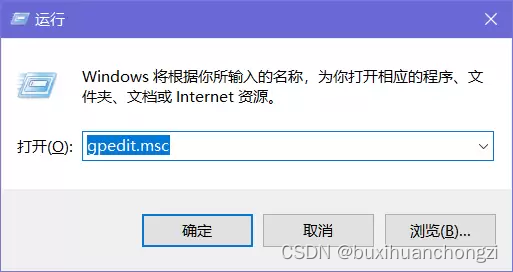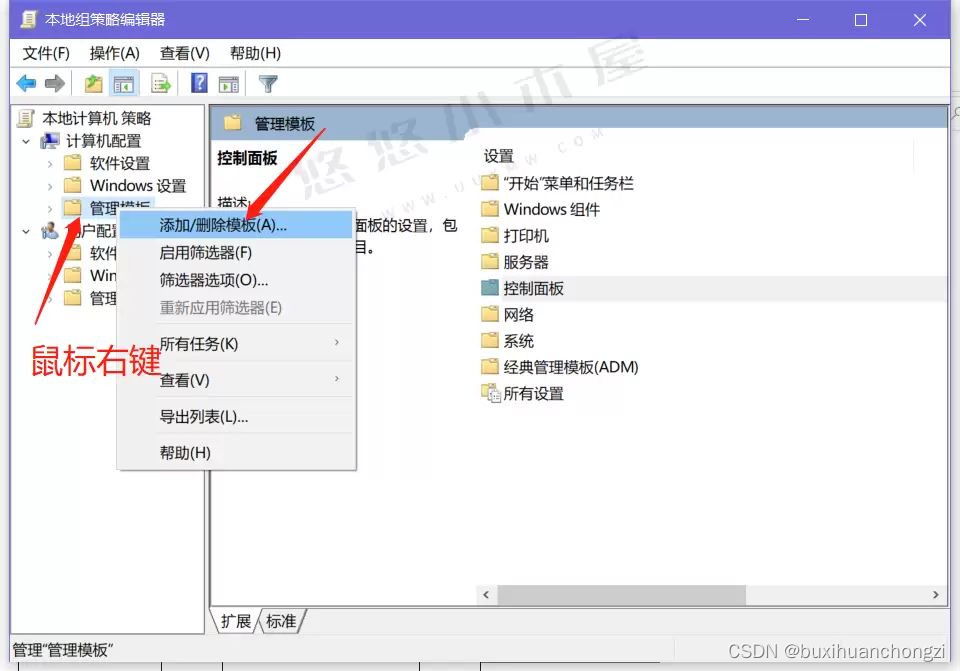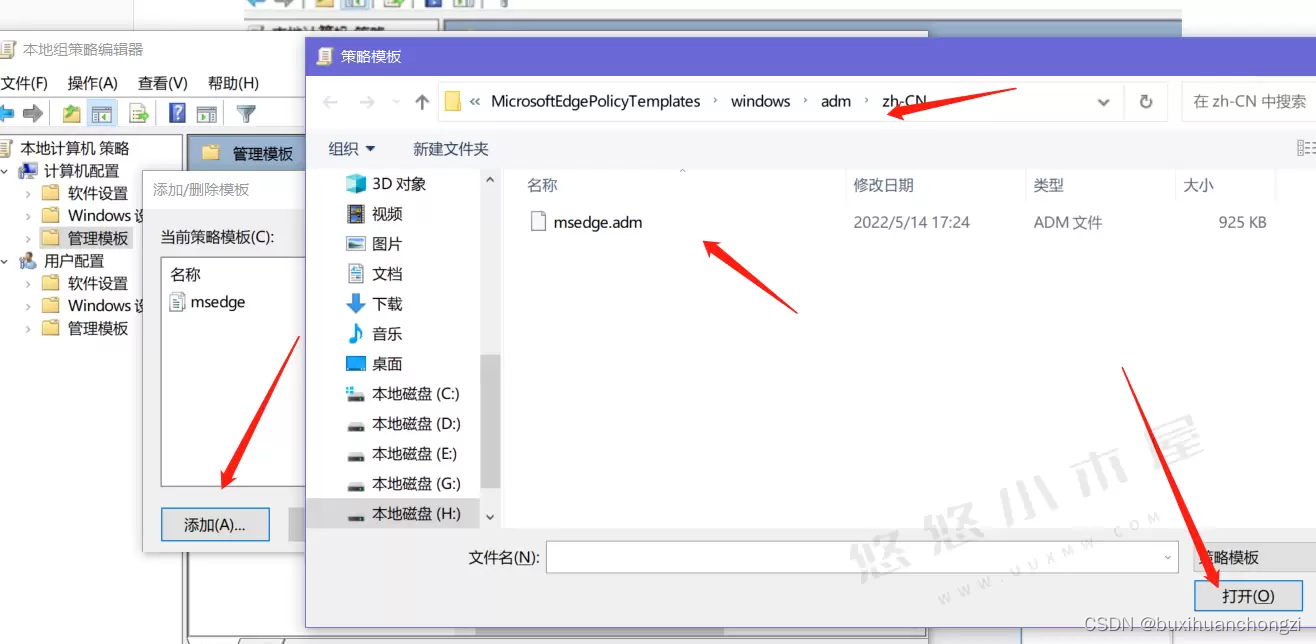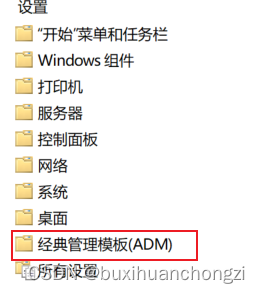- chrome: https://crxdl.com/,输入插件ID进行下载
- firefox: 官方仓库可直接下载(需要非 Firefox 指纹)
chrome & edge:
Note
不能批量拖动 crx 文件进行安装,只能逐个添加
- 在地址栏输入 chrome://extensions/
- 打开 开发者模式 的开关
- 拖动 xxx.crx 文件到 Chrome 中间即可
报错:
该扩展程序未列在 Chrome 应用商店中,并可能是在您不知情的情况下添加的。
解决思路:
- 获取浏览器官方提供的管理模板
- 在组策略中添加模板
- 修改组策略,添加所需插件白名单
具体步骤:
- 获取浏览器官方提供的管理模板
- Google chrome
首先,通过 这篇帮助文档 我们可以找到 Chrome 管理模板的下载地址
- Microsoft Edge
可以从微软下载中心 https://www.microsoft.com/en-us/edge/business/download 下载最新版本的 Microsoft Edge ADMX 模板。
在 Microsoft Edge 商业下载页面上,选择频道/版本、构建版本和平台,然后点击“GET POLICY FILES”获取策略文件。
点击“GET POLICY FILES”——下载 Microsoft Edge ADMX 组策略模板。
- 导入组策略模板
将下载的管理模板进行解压,确保能访问 \windows\adm\zh-CN 子目录
按【Win+R】键打开运行,输入【gpedit.msc】确定,进入本地组策略编辑器。
点击【计算机配置 →管理模板】 ,右键菜单【添加/删除模板 →添加】
选择解压文件夹中的【windows/adm/zh-CN/msedge.adm】文件,将我们刚才找到的文件添加进去
添加完成后,在管理模版列表中会出现【经典管理模块 ADM】
打开【Microsoft Edge→扩展 →允许安装特定扩展】
选择【已启用】,然后点击【显示】进入白名单列表
打开浏览器扩展界面,将不可用的插件 ID 填入白名单中
将图片中的插件的 ID 复制,输入到下面的方框里。
然后确认并应用,重启浏览器即可生效。